Spotify でファミリープランに誰かを追加する方法

Spotify でお気に入りの曲をさまざまな方法で聴きたい場合は、Spotify ファミリー プランを選択してください。このサービスに登録すると、
RobocopyまたはRobustFile Copyは、Microsoftのディレクトリ複製コマンドラインツールです。これは、Windows NT 4.0リソースキットの一部として最初にリリースされ、WindowsVistaおよびWindows7の一部として標準機能として利用できます。Windows XPユーザーの場合、 Robocopyを使用するには、Windowsリソースキットをダウンロードする必要があります。
Robocopyは、ディレクトリのミラーリング、およびバッチコピーや同期コピーのニーズに使用できます。Robocopyの最も優れた機能は、ディレクトリをミラーリングすると、NTFS属性やその他のファイルプロパティもコピーできることです。マルチスレッド、ミラーリング、同期モード、自動再試行、コピープロセスを再開する機能などの機能を提供します。新しいバージョンのWindowsではRobocopyがXcopyに取って代わりますが、Windows10には両方のツールがあります。
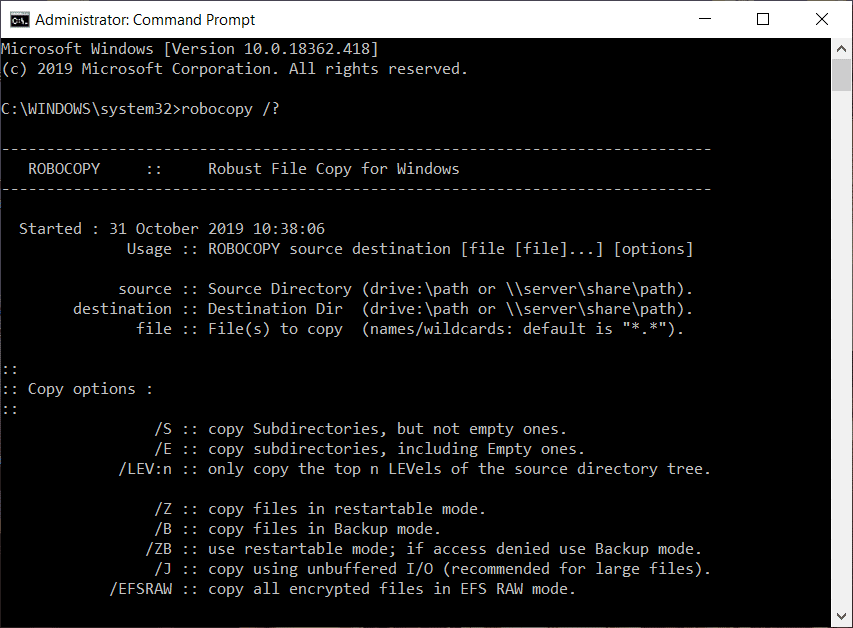
コマンドラインの使用に慣れている場合は、コマンド構文とオプションを使用して、コマンドラインからRobocopyコマンドを直接実行できます。ただし、コマンドラインの使用に慣れていない場合でも、ツールに合わせてグラフィカルユーザーインターフェイス(GUI)を追加できるため、心配する必要はありません。それでは、以下のチュートリアルを使用して、MicrosoftRobocopyにグラフィカルユーザーインターフェイスを追加する方法を見てみましょう。
これらは、Microsoft Robocopyコマンドラインツールにグラフィカルユーザーインターフェイス(GUI)を追加するために使用できる2つのツールです。
これらのツールを使用して、グラフィカルユーザーインターフェイス(GUI)をMicrosoftRobocopyコマンドラインツールに1つずつ追加する方法について説明します。
RoboMirrorは、Robocopy用の非常にシンプルでクリーンなユーザー中心のGUIを提供します。RoboMirrorを使用すると、2つのディレクトリツリーを簡単に同期でき、堅牢な増分バックアップを実行でき、ボリュームシャドウコピーもサポートされます。
RoboMirrorを使用してグラフィカルユーザーインターフェイス(GUI)をRobocopyコマンドラインツールに追加するには、まず、RoboMirrorをダウンロードする必要があります。RoboMirrrorをダウンロードするには、RoboMirrorの公式Webサイトにアクセスしてください。
ダウンロードが完了したら、以下の手順に従ってRoboMirrorをインストールします。
1.ダウンロードしたRoboMirrorのセットアップを開きます。
2.確認を求められたら、[はい]ボタンをクリックします。
3.RoboMirrorセットアップウィザードが開きます。[次へ]ボタンをクリックするだけです。
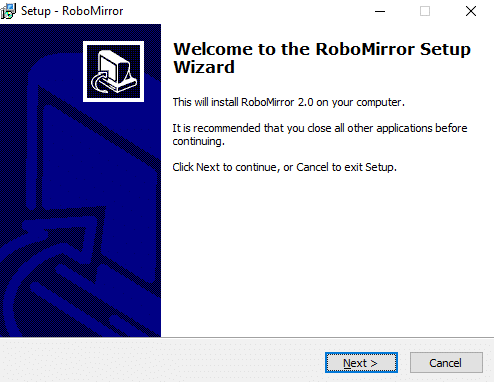
4.あなたがRoboMirrorのセットアップをインストールしたいフォルダを選択します。デフォルトのフォルダにセットアップをインストールすることをお勧めします。
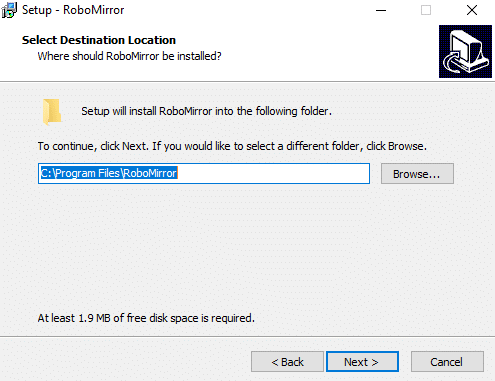
5. [次へ]ボタンをクリックします。
6.以下の画面が開きます。もう一度[次へ]ボタンをクリックします。

7. RoboMirrorのデスクトップショートカットを作成する場合は、[デスクトップアイコンを作成する]にチェックマークを付けます。そうしたくない場合は、チェックを外して「次へ」ボタンをクリックしてください。
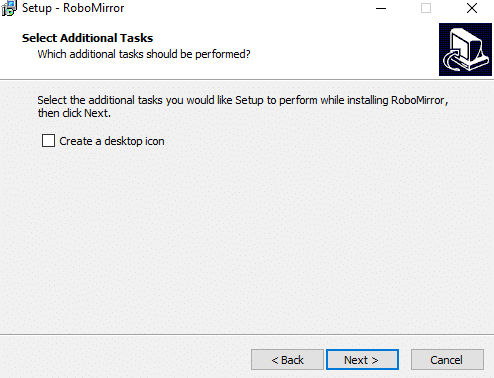
8. [インストール]ボタンをクリックします。
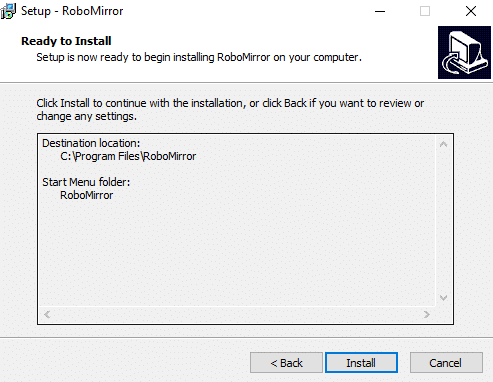
9.インストールが完了したら、[完了]ボタンをクリックすると、RoboMirrorセットアップがインストールされます。
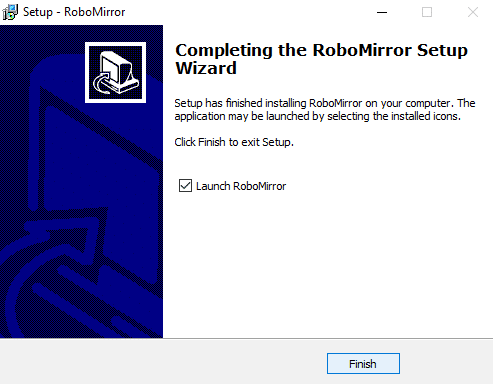
RoboMirrorを使用してグラフィカルユーザーインターフェイスをRobocopyコマンドラインツールに追加するには、次の手順に従います。
1. RoboMirrorを開き、ウィンドウの右側にある[タスクの追加]オプションをクリックします。
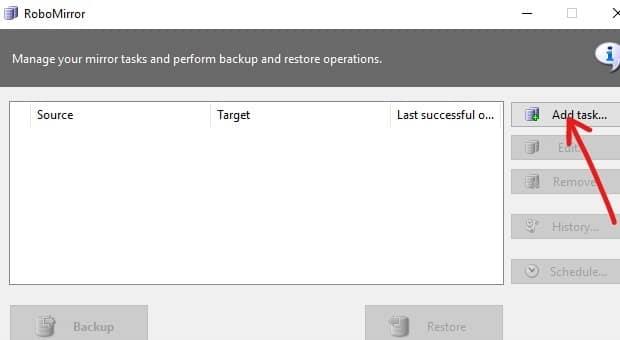
2. [参照]ボタンをクリックして、ソースフォルダーとターゲットフォルダーを参照します。
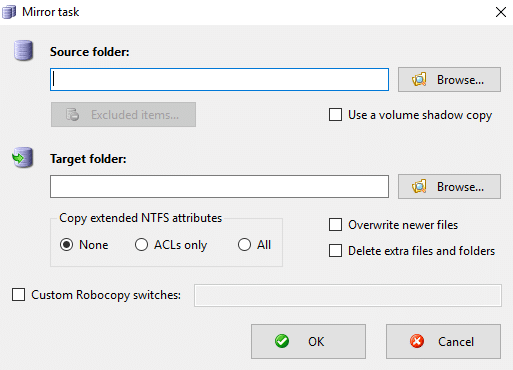
3.「拡張NTFS属性のコピー」で、拡張NTFS属性をコピーすることを選択します。
4.ソースフォルダに存在しないターゲットフォルダ内の余分なファイルとフォルダを削除することもできます。「余分なファイルとフォルダを削除する」にチェックマークを付けるだけです。これにより、コピーしているソースフォルダの正確なコピーが得られます。
5.次に、バックアップ中にソースボリュームのボリュームシャドウコピーを作成するオプションもあります。
6.バックアップからファイルやフォルダを除外したい場合は、「除外したアイテム」ボタンをクリックして、除外したいファイルやフォルダを選択してください。
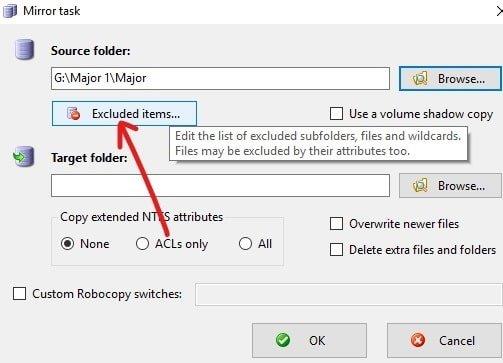
7.すべての変更を確認し、[OK]をクリックします。
8.次の画面で、バックアップを直接実行するか、[スケジュール]ボタンをクリックして後で実行するようにスケジュールすることができます。
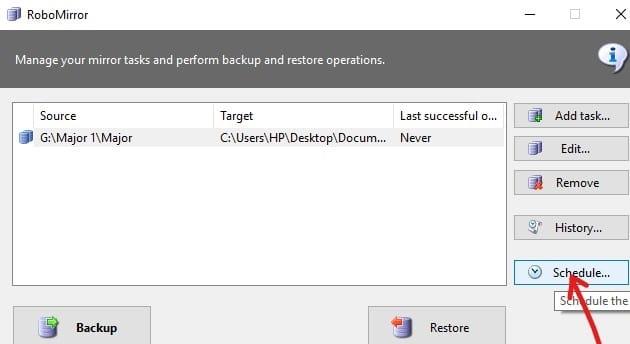
9. 「自動バックアップ��実行」の横にあるチェックボックスをオンにします。
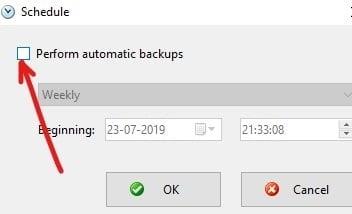
10.ドロップダウンメニューから、バックアップをスケジュールするタイミング(毎日、毎週、毎月)を選択します。
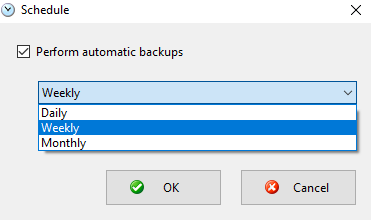
11.選択したら、[OK]ボタンをクリックして続行します。
12.最後に、後でスケジュールされていない場合は、[バックアップ]ボタンをクリックしてバックアップを開始します。
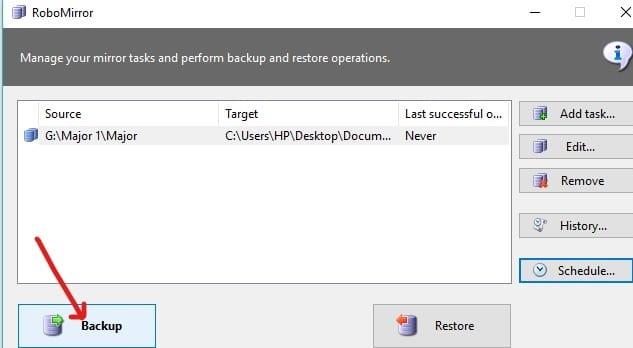
13.バックアッププロセスが開始される前に、保留中の変更が表示されるため、バックアップをキャンセルして、必要なタスクの設定を変更できます。
14. [履歴]ボタンをクリックして、実行したバックアップタスクの履歴を表示するオプションもあります。
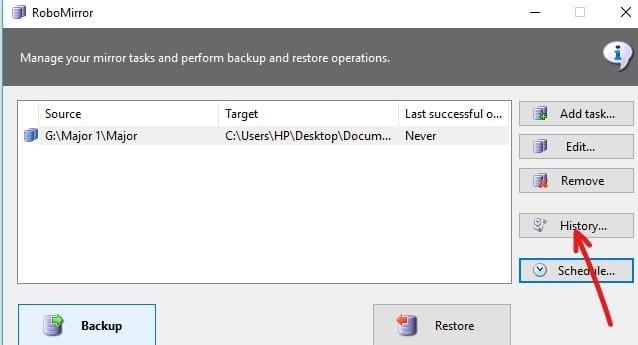
RichCopyは、MicrosoftEngineerによって開発された廃止されたファイルコピーユーティリティプログラムです。RichCopyには、すてきでクリーンなGUIもありますが、Windows オペレーティングシステムで使用できる他のファイルコピーツールよりも強力で高速です。RichCopyは、複数のファイルを同時にコピーでき(マルチスレッド)、コマンドラインユーティリティとして、またはグラフィカルユーザーインターフェイス(GUI)を介して呼び出すことができます。バックアップタスクごとに異なるバックアップ設定を設定することもできます。
ここからRichCopyをダウンロードします。ダウンロードが完了したら、以下の手順に従ってRichCopyをインストールします。
1.ダウンロードしたRichCopyのセットアップを開きます。
2.確認を求められたら、[はい]ボタンをクリックします。
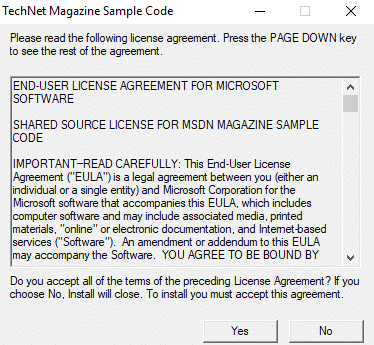
3.ファイルを解凍するフォルダを選択します。デフォルトの場所を変更しないことをお勧めします。
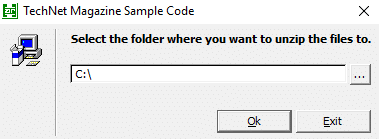
4.場所を選択した後。[ OK ]ボタンをクリックします。
5.数秒間待つと、すべてのファイルが選択したフォルダーに解凍されます。
6.解凍したファイルが含まれているフォルダーを開き、RichCopySetup.msiをダブルクリックします。
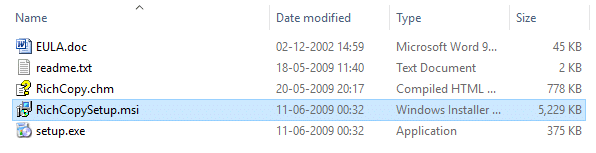
7.RichCopyセットアップウィザードが開きます。 [次へ]ボタンをクリックします。
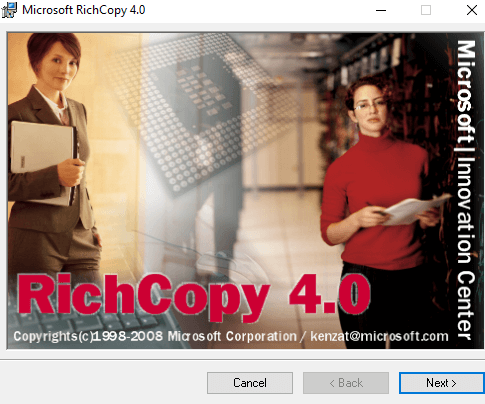
8.もう一度[次へ]ボタンをクリックして続行します。
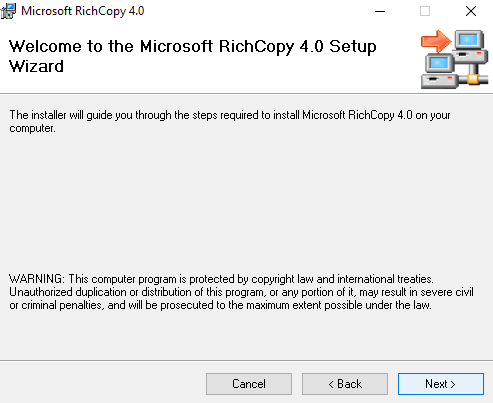
9.使用許諾契約のダイアログボックスで、[同意する]オプションの横にあるラジオボタンをクリックしてから、[次へ]ボタンをクリックします。
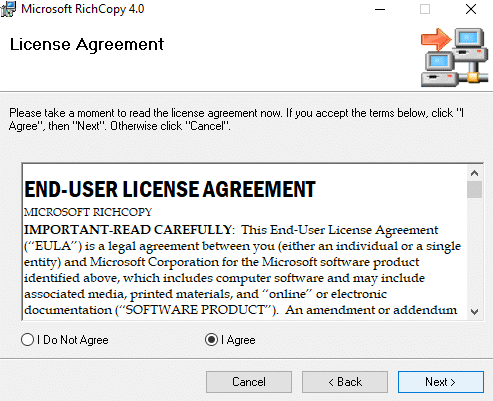
10.RichCopyをインストールするフォルダーを選択します。デフォルトの場所を変更しないことをお勧めします。
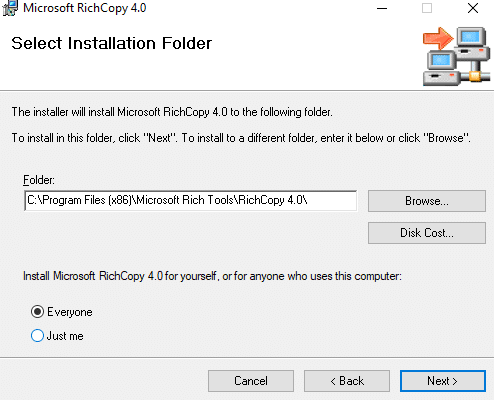
11. [次へ]ボタンをクリックして続行します。
12. MicrosoftRichCopyのインストールが開始されます。
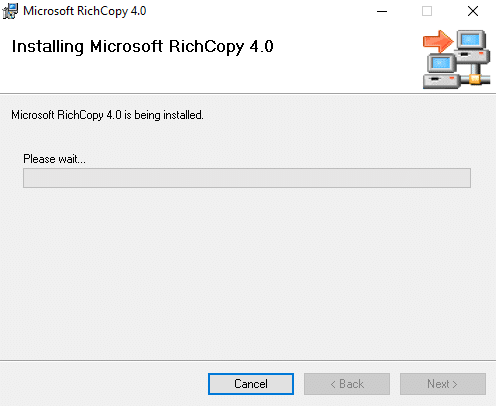
13.確認を求められたら、[はい]ボタンをクリックします。
14.インストールが完了したら、[閉じる]ボタンをクリックします。
RichCopyを使用するには、次の手順に従います。
1. [ソース]ボタンをクリックして、右側にある複数のファイルを選択します。
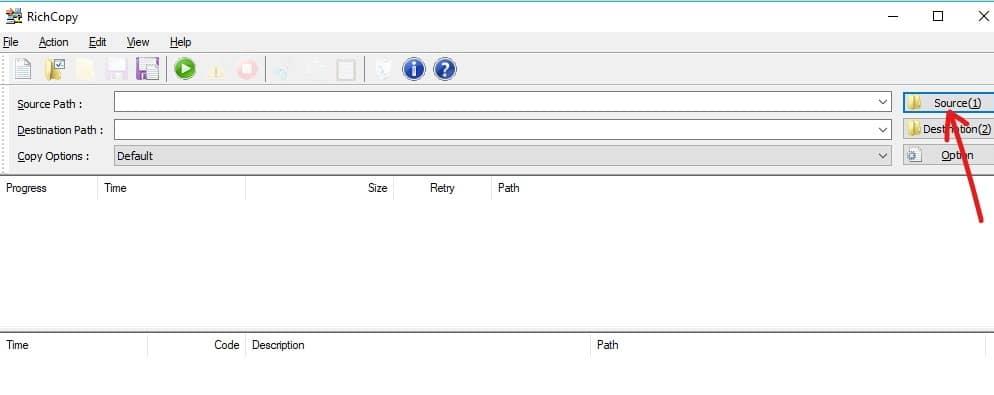
2.バックアップするファイル、フォルダ、ドライブなど、1つまたは複数のオプションを選択します。
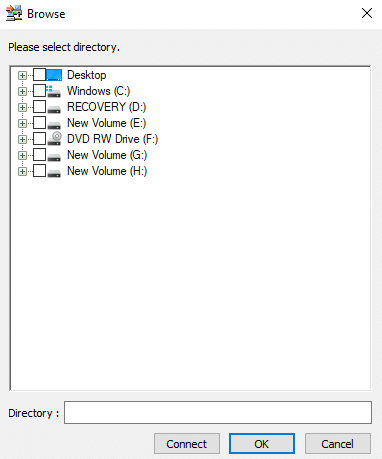
3.ソースオプションのすぐ下にある[宛先]ボタンをクリックして、宛先フォルダーを選択します。
4.ソースフォルダとデスティネーションフォルダを選択した後、[オプション]ボタンをクリックすると、以下のダイアログボックスが開きます。
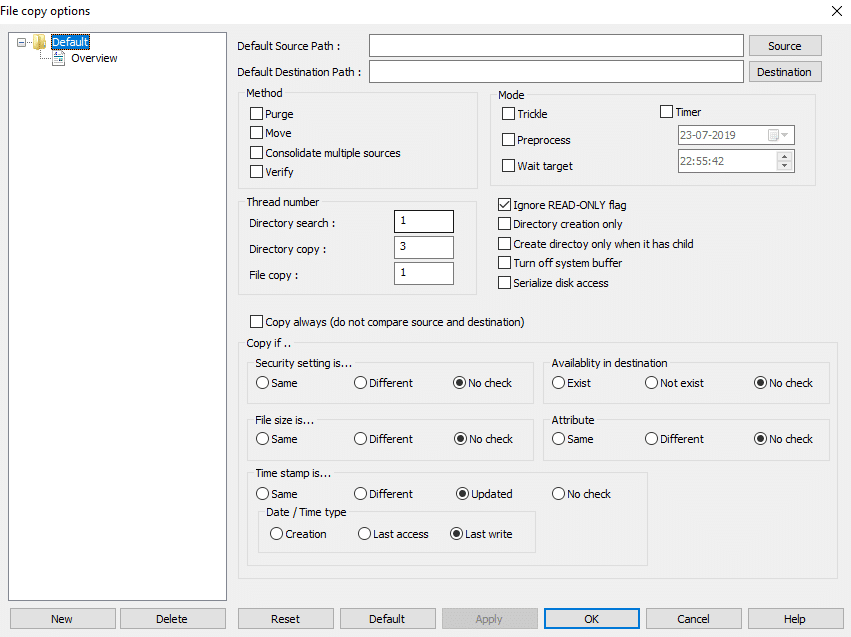
5.バックアッププロファイルごとに個別に、またはすべてのバックアッププロファイルに設定できるいくつかのオプションがあります。
6. [タイマー]の横のチェックボックスをオンにして、バックアップタスクをスケジュールするようにタイマーを設定することもできます。
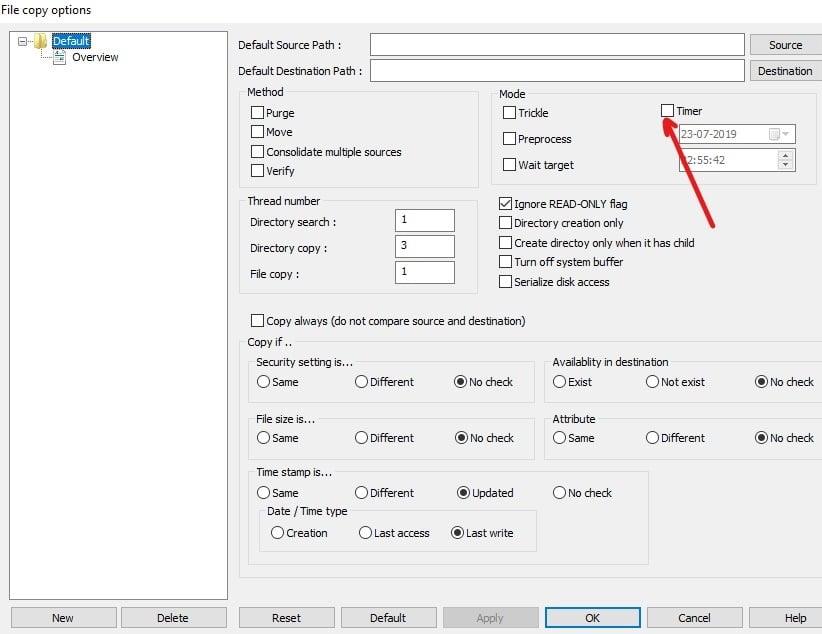
7.バックアップのオプションを設定した後。[OK ]ボタンをクリックして、変更を保存します。
8.トップメニューにある[スタート]ボタンをクリックして、バックアップを手動で開始することもできます。
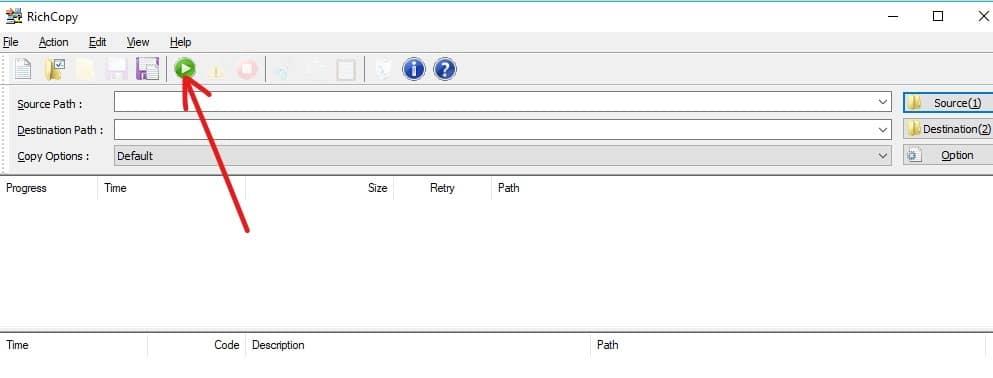
おすすめされた:
RoboCopyとRichCopyはどちらも、通常のコピーコマンドを使用するよりも高速にWindowsでファイルをコピーまたはバックアップするのに適した無料のツールです。それらのいずれかを使用して、Microsoft RoboCopyコマンドラインツールにグラフィカルユーザーインターフェイス(GUI)を追加できます。このガイドに関してまだ質問がある場合は、コメントセクションでお気軽に質問してください。
Spotify でお気に入りの曲をさまざまな方法で聴きたい場合は、Spotify ファミリー プランを選択してください。このサービスに登録すると、
Instagram リール カバーは、アカウントに統一された美学を与え、クリエイターからブランドに昇格します。どこにアクセスすればよいかわからない場合は、
人気の Discord ゲーム ボット Mudae を使用すると、プレイヤーはお気に入りのアニメ、マンガ、ビデオ ゲーム シリーズのキャラクターを収集できます。数十の大作アニメ
Instagram ストーリーの有効期間は 24 時間で、その後はプロフィールから消えます。あなたのストーリーにもう一度訪れたい思い出がある場合
Google フォームを使用すると、さまざまなアンケート、アンケート、アンケート、クイズなどを作成できます。長い調査を行うのは、人によっては退屈になる場合があります
現在の Kindle リリースを反映するために、Steve Larner によって 2022 年 11 月 23 日に更新されました。 Amazon の Kindle は、米国の電子書籍リーダー市場における決定的なリーダーです。
統計と分析は YouTube の重要なコンポーネントです。このプラットフォームは、最も多くの動画を含む、いくつかの成果を追跡しています。
古代都市を見つけるのは複雑な場合がありますが、得られる戦利品を考慮すると、ナビゲートする価値があります。エンシェントシティはワイルドアップデートで追加されました
Steam は主にゲームをダウンロードしてプレイするために使用されるアプリですが、Steam プロフィールはゲームとつながる方法として自己表現の手段となりえます。
https://www.youtube.com/watch?v=x1-ENWpA5Jc Amazon Prime Video はサービスを継続的に改善し、サービスを改善するための新機能や製品を提供しています。
プロジェクトを効率的かつタイムリーに完了するには、適切なプロジェクト管理が不可欠です。 Smartsheet と Airtable はプロジェクトに検討できる 2 つのツールです
Minecraft は、生き続けるために創造性を活用することがすべてです。ゲーム内で創造力を発揮するためのあまり評価されていない方法の 1 つは、バナーを使用することです。彼らはそうではありません
Microsoft Surface Pro 6 は、ニューヨーク市で開催された年次イベントで Microsoft によって発表され、同社の Surface Pro シリーズの後継製品となります。可も知れません
マーク・ザッカーバーグとスティーブ・バルマーを講師に数えられる大学のコースは多くありません。これ以上の大学のコースはあまりありません。
iPad のクリップボード上のコンテンツをコピーすると、ユーザーはテキスト、写真、ビデオなどに簡単にアクセスできるため便利です。ただし、情報をコピーすることもできます。
KineMaster のビデオ編集アプリを使用している場合、YouTube にビデオをアップロードする方法が疑問に思うかもしれません。結局のところ、オンラインビデオ共有アプリは他の追随を許しません
「フォートナイト」と「スター・ウォーズ」のコラボレーションは、プレイヤーに特別なフォースパワーと「スター・ウォーズ」クエストをもたらしました。フォースの力は第4章で登場しました。
Roblox は、世界を作成する創造的でユニークな方法を提供します。 Roblox とそのゲームでのゲーム体験を共有したい場合は、友達を追加してください。
PlayStation にストレージ容量を追加すると、最新のゲーム サイズに対応できます。最近のゲームは以前よりも大きくなり、PS 上の多くのスペースを占有します
コンピュータの動作が突然遅くなったように見える場合、RAM が小さすぎるか、ウイルスに感染したのではないかと最初に考えるかもしれません。しかし


















